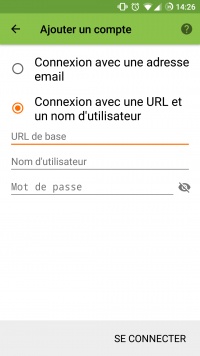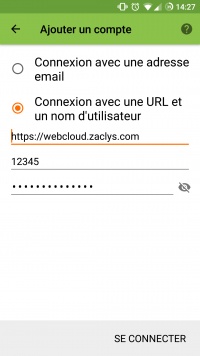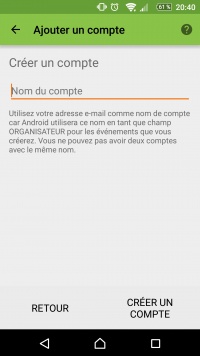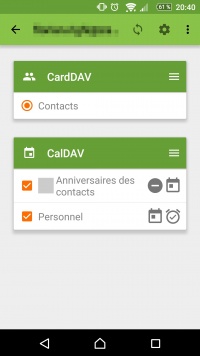« Synchronisation des agendas, des tâches et des contacts sous Android (DAVx5) » : différence entre les versions
Aucun résumé des modifications |
|||
| Ligne 9 : | Ligne 9 : | ||
== Configurer DAVdroid == | == Configurer DAVdroid == | ||
Lancer l'application | Lancer l'application DAVdroidpour y ajouter le compte à synchroniser. | ||
* | *Cliquez sur "Ajouter un compte" | ||
* | *Sélectionnez "Connexion avec une URL et un nom d'utilisateur". | ||
* | *Indiquez l'adresse WebDAV du serveur Zaclys : | ||
{{Serveurs3}} | {{Serveurs3}} | ||
{{Note|l'adresse '''ncloud.zaclys.com/remote.php/caldav/''' permet de ne synchroniser que les calendriers et '''ncloud.zaclys.com/remote.php/carddav/''' que les contacts.}} | {{Note|l'adresse '''ncloud.zaclys.com/remote.php/caldav/''' permet de ne synchroniser que les calendriers et '''ncloud.zaclys.com/remote.php/carddav/''' que les contacts.}} | ||
| Ligne 20 : | Ligne 20 : | ||
*Une fois la connexion avec le serveur établie, | *Une fois la connexion avec le serveur établie, indiquez le nom de votre choix et cliquez sur '''Créer un compte''' | ||
:[[File:DavDroid4.jpg|200px]] [[File:DavDroid5.jpg|200px]] | :[[File:DavDroid4.jpg|200px]] [[File:DavDroid5.jpg|200px]] | ||
*Vous pouvez maintenant sélectionner le compte pour choisir les données à synchroniser sur l'appareil. | *Vous pouvez maintenant sélectionner le compte pour choisir les données à synchroniser sur l'appareil. | ||
{{Remarque|Si vous avez installé OpenTasks vous | {{Remarque|Si vous avez installé OpenTasks vous pouvez également sélectionner les tâches à synchroniser.}} | ||
== Références == | == Références == | ||
:[https://davdroid.bitfire.at/configuration/nextcloud/ DavDroid configuration NextCloud] | :[https://davdroid.bitfire.at/configuration/nextcloud/ DavDroid configuration NextCloud] | ||
:[https://davdroid.bitfire.at/configuration/owncloud/ DavDroid configuration OwnCloud] | :[https://davdroid.bitfire.at/configuration/owncloud/ DavDroid configuration OwnCloud] | ||
Version du 7 avril 2017 à 08:34
|
RAPPEL : Pour utiliser notre service Cloud, il faut créer un compte Zaclys puis activer votre compte cloud |
Prérequis
Deux applications sont nécessaires pour synchroniser ces données sur Android. Vous devrez installer :
- OpenTasks pour synchroniser vos tâches. Attention, il est impératif d'installer OpenTasks avant DAVroid, sans quoi la gestion des tâches ne fonctionnera pas. Si DAVdroid est déjà installé, il faut le désinstaller, installer task et réinstaller DAVdroid.
- DAVdroid, que vous pouvez télécharger gratuitement et légalement sur F-Droid, ou pour quelques euros sur Google Play, afin de soutenir son développement.
|
|
Configurer DAVdroid
Lancer l'application DAVdroidpour y ajouter le compte à synchroniser.
- Cliquez sur "Ajouter un compte"
- Sélectionnez "Connexion avec une URL et un nom d'utilisateur".
- Indiquez l'adresse WebDAV du serveur Zaclys :
- Owncloud :
https://webcloud.zaclys.com/remote.php/dav/files/USERNAME/(fermé aux nouvelles inscriptions) - Nextcloud tout public :
https://ncloud{X}.zaclys.com/remote.php/dav - Nextcloud réservé adhérents :
https://acloud{X}.zaclys.com/remote.php/dav - Nextcloud chiffré :
https://cncloud{X}.zaclys.com/remote.php/dav - Nextcloud + OnlyOffice :
https://nclood{X}.zaclys.com/remote.php/dav
- Owncloud :
|
Pensez à remplacer le {X} par le numéro de votre serveur dans l'adresse sauf si vous êtes sur le serveur n°1, il n y a pas de numéro. |
|
|
- Rentrer ensuite votre Nom d'utilateur et votre Mot de passe. C'est les même que vous utilisez pour vous connecter à votre compte Owncloud.
- Une fois la connexion avec le serveur établie, indiquez le nom de votre choix et cliquez sur Créer un compte
- Vous pouvez maintenant sélectionner le compte pour choisir les données à synchroniser sur l'appareil.
![]() Remarque : Si vous avez installé OpenTasks vous pouvez également sélectionner les tâches à synchroniser.
Remarque : Si vous avez installé OpenTasks vous pouvez également sélectionner les tâches à synchroniser.